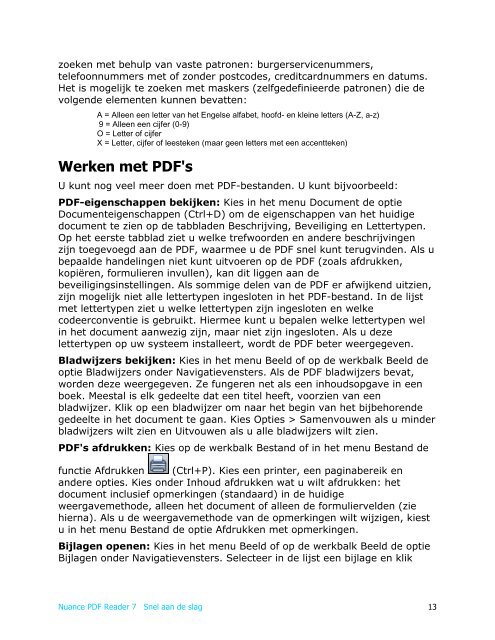Snel aan de slag - Nuance
Snel aan de slag - Nuance
Snel aan de slag - Nuance
Create successful ePaper yourself
Turn your PDF publications into a flip-book with our unique Google optimized e-Paper software.
zoeken met behulp van vaste patronen: burgerservicenummers,<br />
telefoonnummers met of zon<strong>de</strong>r postco<strong>de</strong>s, creditcardnummers en datums.<br />
Het is mogelijk te zoeken met maskers (zelfge<strong>de</strong>finieer<strong>de</strong> patronen) die <strong>de</strong><br />
volgen<strong>de</strong> elementen kunnen bevatten:<br />
A = Alleen een letter van het Engelse alfabet, hoofd- en kleine letters (A-Z, a-z)<br />
9 = Alleen een cijfer (0-9)<br />
O = Letter of cijfer<br />
X = Letter, cijfer of leesteken (maar geen letters met een accentteken)<br />
Werken met PDF's<br />
U kunt nog veel meer doen met PDF-bestan<strong>de</strong>n. U kunt bijvoorbeeld:<br />
PDF-eigenschappen bekijken: Kies in het menu Document <strong>de</strong> optie<br />
Documenteigenschappen (Ctrl+D) om <strong>de</strong> eigenschappen van het huidige<br />
document te zien op <strong>de</strong> tabbla<strong>de</strong>n Beschrijving, Beveiliging en Lettertypen.<br />
Op het eerste tabblad ziet u welke trefwoor<strong>de</strong>n en an<strong>de</strong>re beschrijvingen<br />
zijn toegevoegd <strong>aan</strong> <strong>de</strong> PDF, waarmee u <strong>de</strong> PDF snel kunt terugvin<strong>de</strong>n. Als u<br />
bepaal<strong>de</strong> han<strong>de</strong>lingen niet kunt uitvoeren op <strong>de</strong> PDF (zoals afdrukken,<br />
kopiëren, formulieren invullen), kan dit liggen <strong>aan</strong> <strong>de</strong><br />
beveiligingsinstellingen. Als sommige <strong>de</strong>len van <strong>de</strong> PDF er afwijkend uitzien,<br />
zijn mogelijk niet alle lettertypen ingesloten in het PDF-bestand. In <strong>de</strong> lijst<br />
met lettertypen ziet u welke lettertypen zijn ingesloten en welke<br />
co<strong>de</strong>erconventie is gebruikt. Hiermee kunt u bepalen welke lettertypen wel<br />
in het document <strong>aan</strong>wezig zijn, maar niet zijn ingesloten. Als u <strong>de</strong>ze<br />
lettertypen op uw systeem installeert, wordt <strong>de</strong> PDF beter weergegeven.<br />
Bladwijzers bekijken: Kies in het menu Beeld of op <strong>de</strong> werkbalk Beeld <strong>de</strong><br />
optie Bladwijzers on<strong>de</strong>r Navigatievensters. Als <strong>de</strong> PDF bladwijzers bevat,<br />
wor<strong>de</strong>n <strong>de</strong>ze weergegeven. Ze fungeren net als een inhoudsopgave in een<br />
boek. Meestal is elk ge<strong>de</strong>elte dat een titel heeft, voorzien van een<br />
bladwijzer. Klik op een bladwijzer om naar het begin van het bijbehoren<strong>de</strong><br />
ge<strong>de</strong>elte in het document te g<strong>aan</strong>. Kies Opties > Samenvouwen als u min<strong>de</strong>r<br />
bladwijzers wilt zien en Uitvouwen als u alle bladwijzers wilt zien.<br />
PDF's afdrukken: Kies op <strong>de</strong> werkbalk Bestand of in het menu Bestand <strong>de</strong><br />
functie Afdrukken (Ctrl+P). Kies een printer, een paginabereik en<br />
an<strong>de</strong>re opties. Kies on<strong>de</strong>r Inhoud afdrukken wat u wilt afdrukken: het<br />
document inclusief opmerkingen (standaard) in <strong>de</strong> huidige<br />
weergavemetho<strong>de</strong>, alleen het document of alleen <strong>de</strong> formuliervel<strong>de</strong>n (zie<br />
hierna). Als u <strong>de</strong> weergavemetho<strong>de</strong> van <strong>de</strong> opmerkingen wilt wijzigen, kiest<br />
u in het menu Bestand <strong>de</strong> optie Afdrukken met opmerkingen.<br />
Bijlagen openen: Kies in het menu Beeld of op <strong>de</strong> werkbalk Beeld <strong>de</strong> optie<br />
Bijlagen on<strong>de</strong>r Navigatievensters. Selecteer in <strong>de</strong> lijst een bijlage en klik<br />
<strong>Nuance</strong> PDF Rea<strong>de</strong>r 7 <strong>Snel</strong> <strong>aan</strong> <strong>de</strong> <strong>slag</strong> 13